リードの取引開始とは?Salesforceリード項目の各オブジェクトへのマッピング方法を解説

この記事でわかること
- Salesforce リードの取引開始とは?
- リードの取引開始を行うために必要な権限
- カスタム項目マッピングの設定方法
- リードの取引開始を行う上での注意点

執筆者 代表取締役社長 / CEO 杉山元紀
今回は日々ストラがお客様のご支援をしている中でよくお問い合わせを頂く、リードの取引開始時におけるリード項目のマッピング方法についてご紹介します。
Salesforce上で登録していたリード(見込み顧客)との取引が開始された際、必要な情報をきちんと引き継ぎできていますか?リードとのコミュニケーションを重ねてせっかく商談の機会を取り付けて取引の開始をしたのに、リード項目が「取引先責任者/取引先/商談」の各オブジェクトに適切な情報が引き継がれておらず、商談時にリードからの情報を活かせていない!なんてことはありませんか?
商談を成功させるためには、リード状態だったときの情報や過去のやり取りを正しく反映させることが重要です。
今回はそのような問題を解決すべく、リード項目の引き継ぎ方法を紹介します。
参照:Salesforce リードの取引開始時のデータ処理やグローバル検索での表示方法などTipsをご紹介
参照:Salesforce Sales Cloudとは? セールスクラウドを分かりやすく解説
参照:Salesforce(セールスフォース)は何がすごい?機能やメリット・デメリットを簡単に解説!
目次
1.Salesforceでのリードの取引開始とは?
Salesforceでは見込み客として登録されているリードから商談等が発生した場合、リードレコードを取引先・取引先責任者・商談に転換するための機能として「取引開始」があります。
取引の開始をする場合、Salesforce上では、リードレコードの内容をもとに「取引先」「取引先責任者」を新規作成するか、既存のレコードに紐づけるかを選択することができ、また、商談レコードを新規作成するかを選択できます。
その際に初期設定では、リードレコードの標準項目は「取引先」「取引先責任者」「商談」に引き継がれますが、リードレコードに作成したカスタム項目を各オブジェクトに引き継ぎたい場合は、追加で設定が必要になります。
標準項目で引き継がれる項目は公式のヘルプページで紹介しています。こちらも是非ご確認ください。
2.リードの取引開始を行うために必要な権限
具体的な設定方法の説明に入る前に、リードの「取引の開始」を行うにあたって、必要な権限をご紹介します。
必要な権限については各オブジェクトに対してそれぞれ以下の権限が必要です。
| オブジェクト | 権限 |
|---|---|
| リード | 「作成」および「編集」 |
| 取引先 | 「作成」および「編集」 |
| 取引先責任者 | 「作成」および「編集」 |
| 商談 | 「作成」および「編集」 |
また、設定を行うユーザのプロファイルに対する設定で「リードの取引開始権限」にチェックマークを入れておく必要があるので、注意しましょう。
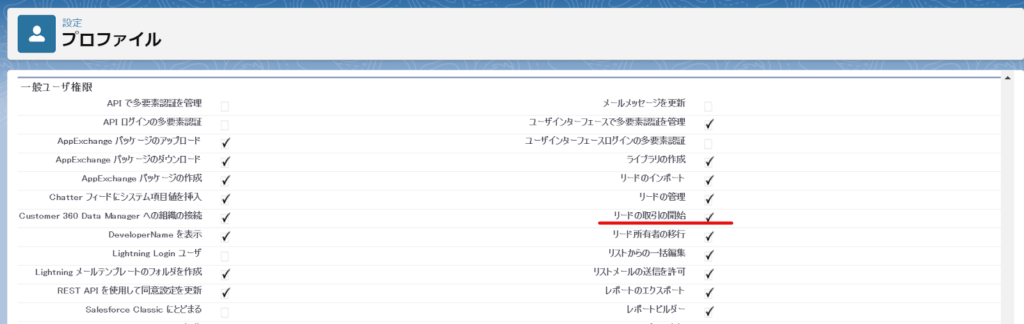
3.リードの「取引の開始」でカスタム項目マッピングの設定方法
今回は、リードを獲得した際に、問い合わせや資料DLなどどのような種別のCVをしたのかを計測できるよう「CV種別」というカスタム項目をリードオブジェクト内に作成し、リードから取引が開始したときに、「商談」オブジェクトに引き継がれるように設定を行ってみましょう。
引継ぎ先オブジェクトへのカスタム項目の作成
まずはデータを引き継ぐ先の「商談」オブジェクトに「リード」からのデータを受けるカスタム項目を作成しましょう。
設定>オブジェクトマネージャーをクリックし>商談を選択します。表示された画面で「新規」をクリックします。
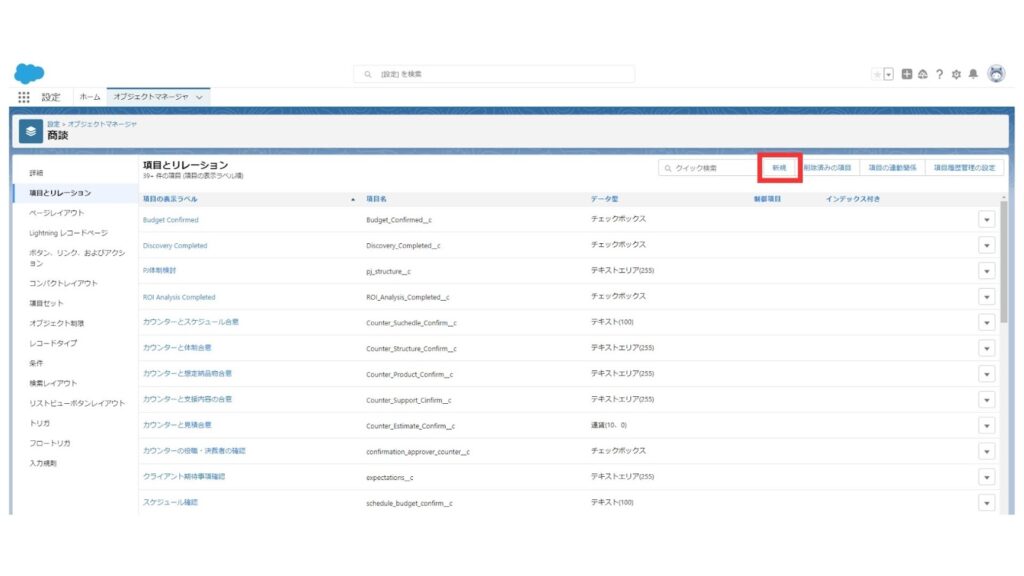
項目タイプを選択します。リード項目で「選択リスト」を選択しているので、ここでも同様に「選択リスト」を選択します。
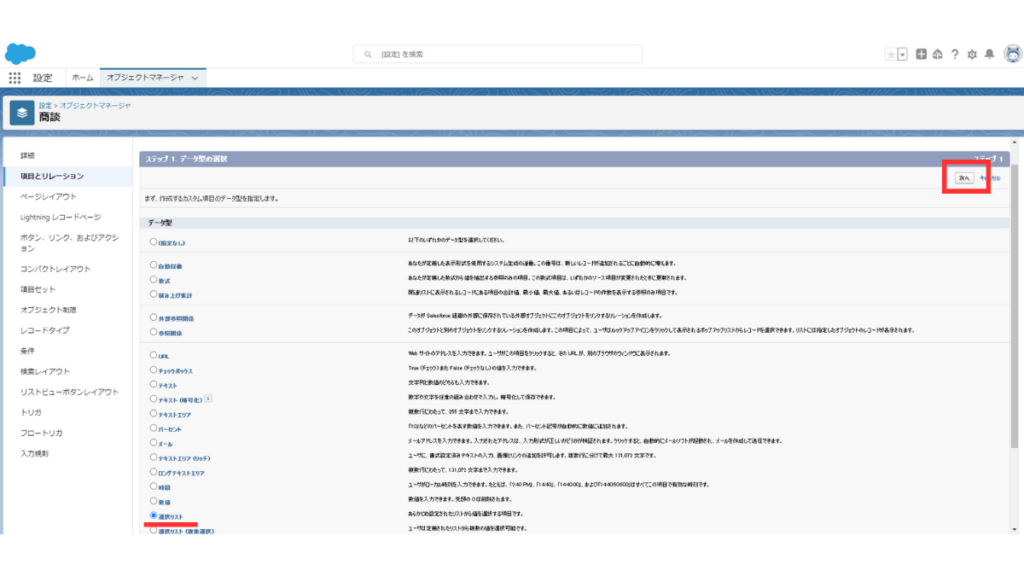
カスタム項目作成画面では、引き継ぐ元のリード項目をもとに必要情報を入力します。入力が完了したら「次へ」をクリックします。
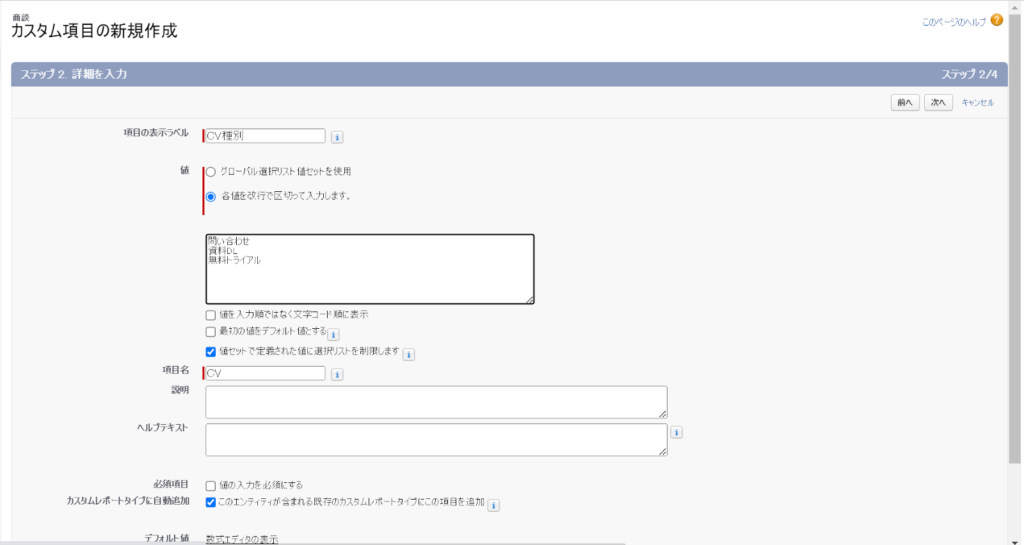
項目レベルセキュリティの選択画面で各プロファイルごとのアクセス権限を決定します。入力が完了したら「次へ」をクリックし、次の画面では「ページレイアウト」での表示制御を選択し「保存」を押下します。これでカスタム項目の作成は完了です。
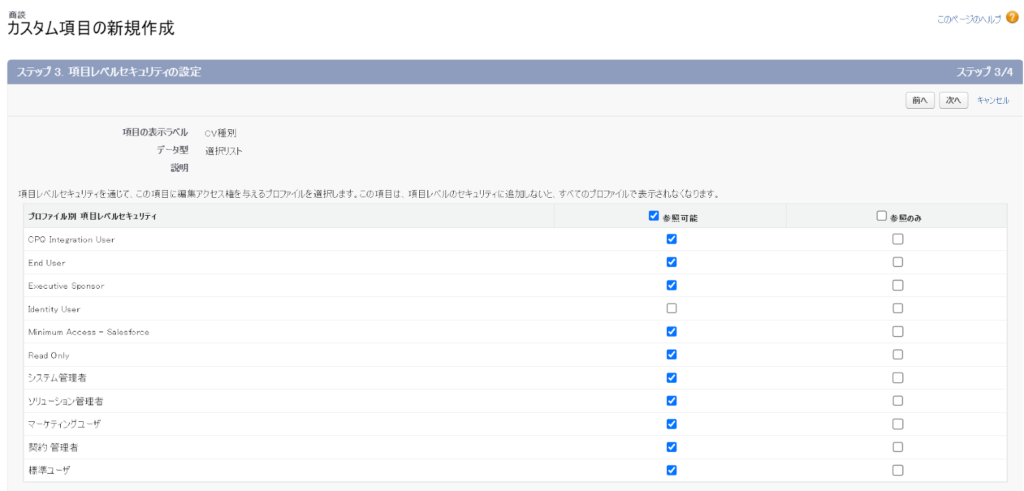
リード項目とのマッピング設定
ここからはリード項目と引継ぎ先のオブジェクトに対する項目マッピングの設定を行います。
まずは設定>オブジェクトマネージャー>リードを選択します。
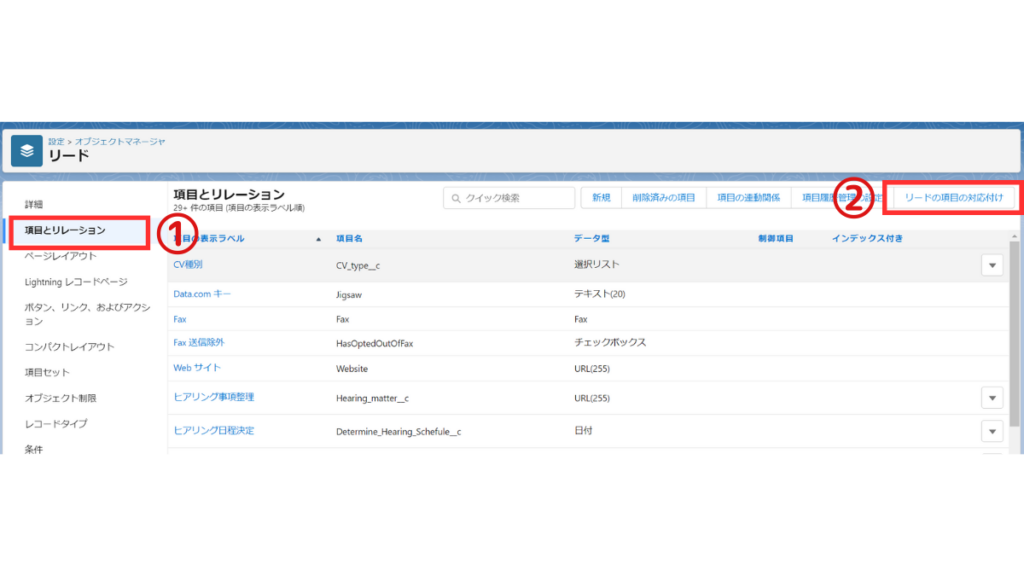
表示される画面で「項目とリレーション」から「リードの項目の対応付け」をクリックします。
リード項目に対して「取引先」「取引先責任者」「商談」の各オブジェクト項目とのマッピング設定画面が表示されます。
商談タブを選択しリード項目「CV種別」に対して、商談項目「CV種別」を選択します。
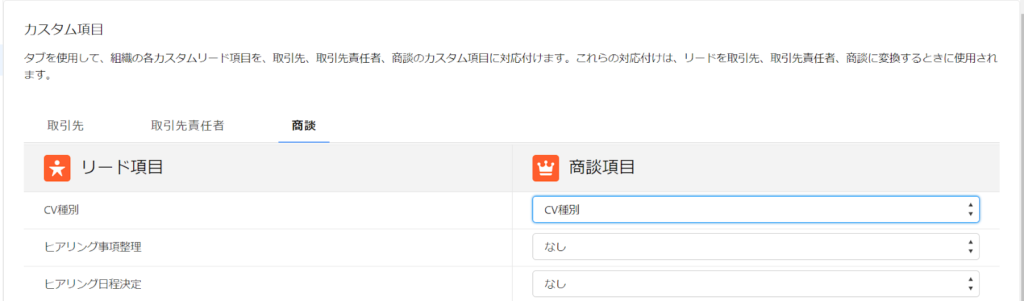
その他マッピングを行う項目があれば合わせて設定しましょう。
項目のマッピングが完了したら保存をクリックします。
これでリード項目の引継ぎ設定は完了です。
4.リードの取引開始を行う上での注意点
商談が作成されない場合がある
「取引開始時に商談は作成しない」のチェックボックスにチェックを入れると、商談が作成されません。
取引開始した際に商談を作成したい場合は、必ずチェックを入れておきましょう。

リードがキャンペーンメンバーだった場合
リードがキャンペーンメンバーであった場合、キャンペーンメンバレコードは作成された新しい取引先責任者に関連付けられます。
参照:SalesforceキャンペーンとPardotキャンペーンの連携を徹底解説
リードの活動の引継ぎ先
リードの活動は「取引先」「取引先責任者」「商談」の全てのオブジェクトに添付されます。
取引開始後のリード情報の扱い
取引開始後のリード情報は検索結果やリストビューに表示されなくなるが、レポートでは表示が可能です。ただし、プロファイルにて「取引開始済みのリードの表示および集」権限を付与しておく必要があります。
取引先の重複警告が発生する可能性がある
以下のケースに当てはまる場合は、取引先の重複警告が発生する可能性があります。
- 取引先に一致ルール条件を含む有効な重複ルールがあり、その一致ルール条件がリードの取引開始に対応付けられた取引先項目を参照している。
- 重複ルールによって参照される対応付けられた項目のいずれかが、既存の取引先で空白である。
- 空白の取引先項目を入力するリード項目値が、別の取引先レコードに一致する。
6.まとめ
今回はリードの取引開始時の項目対応マッピング方法について解説させていただきました。Account Engagement(旧 Pardot)などMAツールを併用されている企業であれば、リード情報に様々な情報を持たせることができ、それらの情報を「取引先」「取引先責任者」「商談」に引き継いで、商談フェーズのサポートをすることもできますし、それらのデータを統合して分析することもできるようになります。
そのためにもどのようなリード情報をどのオブジェクトにマッピングするかはとても重要な設定になりますので、是非本記事の内容も現場での運用に活用いただけますと幸いです。
ストラではSalesforceの活用支援もPardotとの連携も含めた設計・活用支援まで幅広くご支援可能です。
SalesforceやPardotの活用においてお困りごとがありましたら、お問い合わせフォームより、お気軽にご相談ください。
また、ストラのSalesforce導入支援や定着化支援、開発支援について、さらに詳しく知りたい方はこちらのページで紹介しています。




